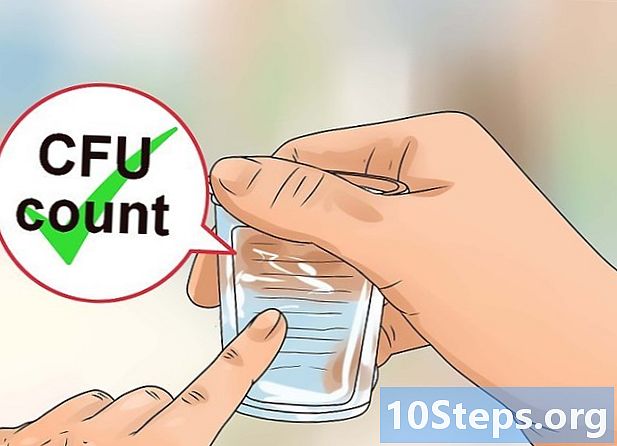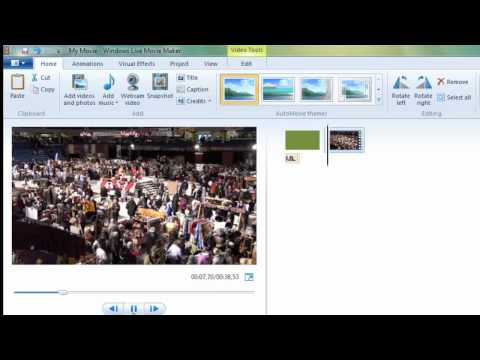
Sisu
Pole tähtis, mis on teie eesmärk - järgmise loomine Jacki veider maailm või lihtsalt investeerige mõni tund lühifilmi - teil on vaja ainult kaamerat, arvutit ja piisavalt kannatlikkust filmide loomiseks peatage liikumine. Kuigi protsess on suhteliselt lihtne, pole selle teostamine siiski nii; valmistu lõpptoodangu iga sekundi nimel kõvasti tööd tegema.
Sammud
Meetod 1/3: kile ettevalmistamine
Kirjutage filmi stsenaarium või kontuur. Tehnika peatage liikumine on väga aeganõudev: vajate vähemalt kümmet fotot lõpptoode iga sekundi kohta; seetõttu on ideaalne, kui peavalude vältimiseks on plaan valmis. Kuigi võimalusi on lõputult, on ideaalne enne loo alustamist mõista mõningaid praktilisi üksikasju.
- Suumi aktiveerimine, pildi panoraamnurka viimine või kaamera liikuvates piltides sujuv liigutamine on väga keeruline. peatage liikumine. Seega on kaadrid palju paremad, kui kõik tehakse ühes kaadris / stseenis.
- Kui te ei saa kaamerat öösel paigal hoida, tehke kõik pildistamised ühe päevaga.
- Mida rohkem filmis on tegelasi ja näidendeid, seda kauem protsess kestab.

Planeerige stseenikompositsioon digikaamera ja statiiviga. Statiiv on hädavajalik, kuna see võib kaamera paigale jätta. Vastasel juhul on film värisev ja segane. Pange stseen paika, kus seda ei saa häirida, kuna õnnetuse korral on peaaegu võimatu kõike ümber paigutada.- On hädavajalik kasutada head mälukaarti (kuhu mahub vähemalt 400–500 fotot), välja arvatud juhul, kui soovite oma väikest kaarti eemaldada ja kaamera kogu aeg samasse asendisse viia. Kui olete mures salvestusruumi pärast ja pole vajadus andke filmile professionaalne kvaliteet, määrake piltide kvaliteet valikus "Madal".
- Kui teil pole statiivi, lindistage kaamera kuhugi, et see paigal püsiks.

Välistage väliste valgusallikate varjud. Oma filmi loomine võtab kaua aega; seetõttu võib stseeni alguses heidetud vari katta kogu pildi, kui olete valmis. Kui see efekt pole eesmärgipärane (näiteks aja möödumise demonstreerimiseks), sulgege rulood või kardinad ning valgustage stseeni lampide ja laevalgustitega. Seega on pilt kogu filmi vältel ühtlane ja ühtlane.
Looge, koondage või "värbake" oma tegelasi. Animeerida saab peaaegu kõike peatage liikumine - inimestest ja nukkudest vanade majapidamisviiside ja -seadmeteni. Kasutage lihtsalt midagi, mis kuju ei muuda ja mida saab pildistamise ajal aeglaselt liigutada. Siin on mõned huvitavad objektiideed:- Nukud, tegevuskujud ja mänguasjad need on paindlikud, väljendusrikkad ja hõlpsasti kohandatavad. Nende abil saate kujutada mis tahes stseene, kuna need on üsna manipuleeritavad.
- Kujundused need muudavad protsessi väga aeglaseks, kuna on vaja iga kaadrit (10–12 sekundit) käsitsi illustreerida. Hämmastav, just nii tehti multifilme enne digitaalajastut. Samuti saate filmi luua peatage liikumine Kuigi teeb joonis - pildistamine joonte, varjude, värvide jms lisamisel Seega näitab see protsessi edenemist.
- Majapidamisesemed saab elu kiiresti ja lihtsalt. See võib olla parim võimalus projekti alguses, kuna materjalid on teie käsutuses ja saate neid raskusteta teisaldada. Paberitükid võivad end "prügikasti visata", pliiatsid saavad spontaanselt tantsida ja leivad saavad ise kotist rösterisse minna.
Testi tegemiseks ja arvutis vaatamiseks tehke paar fotot. Asetage filmiobjektid stseenile või alustage lihtsa joonise tegemist, kasutades valgustust ja kaamera asendit, mida soovite lõpptootele rakendada. Tehke 5–10 kiiret fotot ja importige need arvutisse. Vaadake, kas need on hästi valmistatud ja valgustatud ning sisaldavad kõiki "tähemärke". See aitab teil vältida vajadust hiljem muuta või veel 500 pilti teha, kuna valgus oli halb.
- Teie eesmärk on vältida üksikute fotode redigeerimist. Võtke saak rahulikult, et hiljem säästa lugematuid töötunde.
2. meetod 3-st: piltide jäädvustamine
Pidage meeles, et peatage liikumine see on järjestikku reprodutseeritud fotoseeria, mis loob liikumise illusiooni. See tehnika sarnaneb paljude laste tehtud folioskoopidega - milles märkmiku või raamatu lehed annavad väikesele joonisele elu, kui need kiirelt üle antakse. Seetõttu on seda tüüpi filmi loomine pikk protsess, kuna on vaja teha lugematu arv fotosid.
Seadistage oma ava stseen. Kui soovite näiteks jäädvustada leiva, mis rösteri juurde "kõndib", kuvatakse teie esimesel vaatusel kott tooteid ja seadmeid. Korraldage kõik alates tuledest kuni rekvisiitideni ja olge valmis alustamiseks.
Tehke esimene foto. Kaamerat liigutamata kontrollige pilti, kas selles pole probleeme. Kui liigutate seda, peate võib-olla alustama otsast peale, kuna on peaaegu võimatu seda samasse asendisse tagasi viia.
Liigutage "tegelast" veidi ja tehke siis veel üks pilt. Ikka koos saiade ja röstri kohta käiva filmiga avage kott paar millimeetrit. Jäädvusta kaamerat liigutamata.
- Mõne kaamera aknaluugil on automaatrežiim, mis teeb pilte iga viie, kümne või 15 sekundi järel. Kui vajate seadistamiseks vaid paar sekundit, võib see funktsioon olla õnnetuste vältimiseks väga kasulik.
Jätkake tegelase järkjärgulist liigutamist ja pildistamist. Ava veel kott ja jäädvusta hetk. Alustage pätsi eemaldamist ja tehke rohkem saaki. Jätkake seda protsessi, püüdes teha lühikesi liigutusi kaamerat liigutamata.
- Mida väiksemad on stseenide vahelised liikumised, seda rohkem pehme on viimane animatsioon. Teabe osas: enamik esimestest Disney animatsioonidest, näiteks lühifilmid, sisaldasid filmis 24 pilti sekundis - ja olid seega väga voolavad. Omatehtud projekti jaoks saate siiski kasutada vahemikku kümme kuni 12.
Vajadusel leidke viise esemete peatamiseks või liikumatuks muutmiseks. Leiva kotist välja võtmine ja röstri poole viimine on lihtne. Nende ise rösteri juurde saamine on aga keeruline, sest tõenäoliselt ei peatata neid ilma midagi toetamata. Õnneks pole vaja kasutada uhkeid efekte (kuna iga stseeni vahel võib kuluda palju aega). Aastal palju filme peatage liikumine sellise efekti saavutamiseks kasutavad nad õngenööre või paelu.
Kui te eksite, vaadake oma viimased pildid üle. Kui te ei tea, milline on järgmine stseen, vaadake viimaseid tehtud fotosid ja võrrelge neid kaamera ekraanil oleva praeguse pildiga. See võib olla kasulik ka sisukamate toimingute jaoks, näiteks kui tähemärgid ja objektid on peatatud või "hüpatud".
Meetod 3/3: Filmi installimine Windows Movie Makeris
Importige oma fotod arvutisse. Kui need on salvestatud kindlasse kausta, näiteks „Minu film peatage liikumine"klõpsake nuppu" Sorteeri> päeva järgi "(kausta Minu arvuti paremas ülanurgas), et korraldada need kuupäeva järgi - kui need pole veel nii paigutatud. Sorteerige need nii, et lehe kerimisel kuvatakse filmi.
- Paljud kaamerad impordivad fotosid järjekorras, kuid mõned teevad seda vastupidises järjekorras (kõige uuemate piltidega kõigepealt). Enne edasiliikumist uurige pilte, et näha, kas need on kronoloogilises järjekorras.
- Selles kaustas salvestage ainult fotod fotost.
Fotode importimiseks valige fotod ja lohistage need Windows Movie Makerisse (WMM). Avage programm ja kaust üheaegselt. Klõpsake pildikausta aknas ja vajutage kõigi valimiseks Ctrl + A. Seejärel lohistage need WMM-i ja oodake nende importimist.
- Sõltuvalt fotode suurusest ja arvust võib see importimisprotsess aega võtta. Ärge muretsege, kui teie arvuti mõnda aega kokku kukub; ta vajab aega, et kõik lõpule viia.
Nende muutmiseks valige kõik WMM-is olevad fotod. Selleks vajutage klahvikombinatsiooni Ctrl + A. Nüüd mõjutavad kõik muudatused kõiki pilte korraga. Selle funktsiooni abil saate filmi muuta mustvalgeks, seepiatooniks või muudeks värvitoonideks.
Klõpsake nuppu "Videotööriistad" → "Muuda" ja määrake kestuseks "0,1 sekundit". See tähendab, et iga foto jääb ekraanile 1/10 sekundiks, luues kokku kümme raamid filmi sekundis. Pärast seda on toode valmis.
Kellaaja uurimiseks eelvaadake filmi. Filmi vaatamiseks klõpsake eelvaate akna all nupul Esita. Kui kõik tundub liiga aeglane, reguleerige protsessi kiirendamiseks kestust. Proovige midagi sellist nagu 0,08 või 0,09 s (vms). Kui kõik tundub liiga kiire, suurendage programmi kestust raamid millekski näiteks 0,11 või 0,12.
Lisage või eemaldage kaadreid, et filmi konkreetseid osi kiirendada või aeglustada. Kui osa sellest tundub teistest kiirem - või tundub, et see "hüppab" edasi -, lisage taasesituse reguleerimiseks kaader või kaks. Selleks klõpsake faili liiga aeglasena tunduvas punktis oleval pildil ja kasutage otseteid Ctrl + C ja Ctrl + V. Identsel fotol kasutatakse täiendavat 0,1 sekundit, mis aeglustab toimingut.
- Kui osa filmist tundub liiga aeglane, kustutage selle kiirendamiseks üks või kaks üksikut pilti. Pidage siiski meeles failinime, kui otsustate selle hiljem taastada.
Lisage muusika või helirajad lõppfilmi. Pärast ajastuse kohandamist lisage heliefektid, näiteks dialoogid või laulud, samuti pealkirjad ja krediidid, mida soovite alguses ja lõpus kasutada. Pärast seda saab film valmis.
- Piltide muusikaga sünkroonimiseks saate teha muid muudatusi, näiteks lisada või kustutada kaadreid. Jätke see siiski viimaseks, pärast filmi valmimist.
Näpunäited
- Looge lihtne lugu. Filmide tegemine aastal peatage liikumine kuni 1-2 minutit on keeruline ja aeganõudev.
- Aastal filmide jaoks peatage liikumine rohkem spetsialiste, investeerige kvaliteetsetesse programmidesse, mis suudavad kuvada viimast läbipaistva kihina tehtud pilti (et saaksite järgmise pildi liikumise kopeerida).
Hoiatused
- Kui soovite oma tööd Internetis avaldada, pidage meeles, et litsentsitud omaduste (tähemärgid, muusika jne) kasutamine võib olla ebaseaduslik, kui toode on mõeldud kasumi teenimiseks.